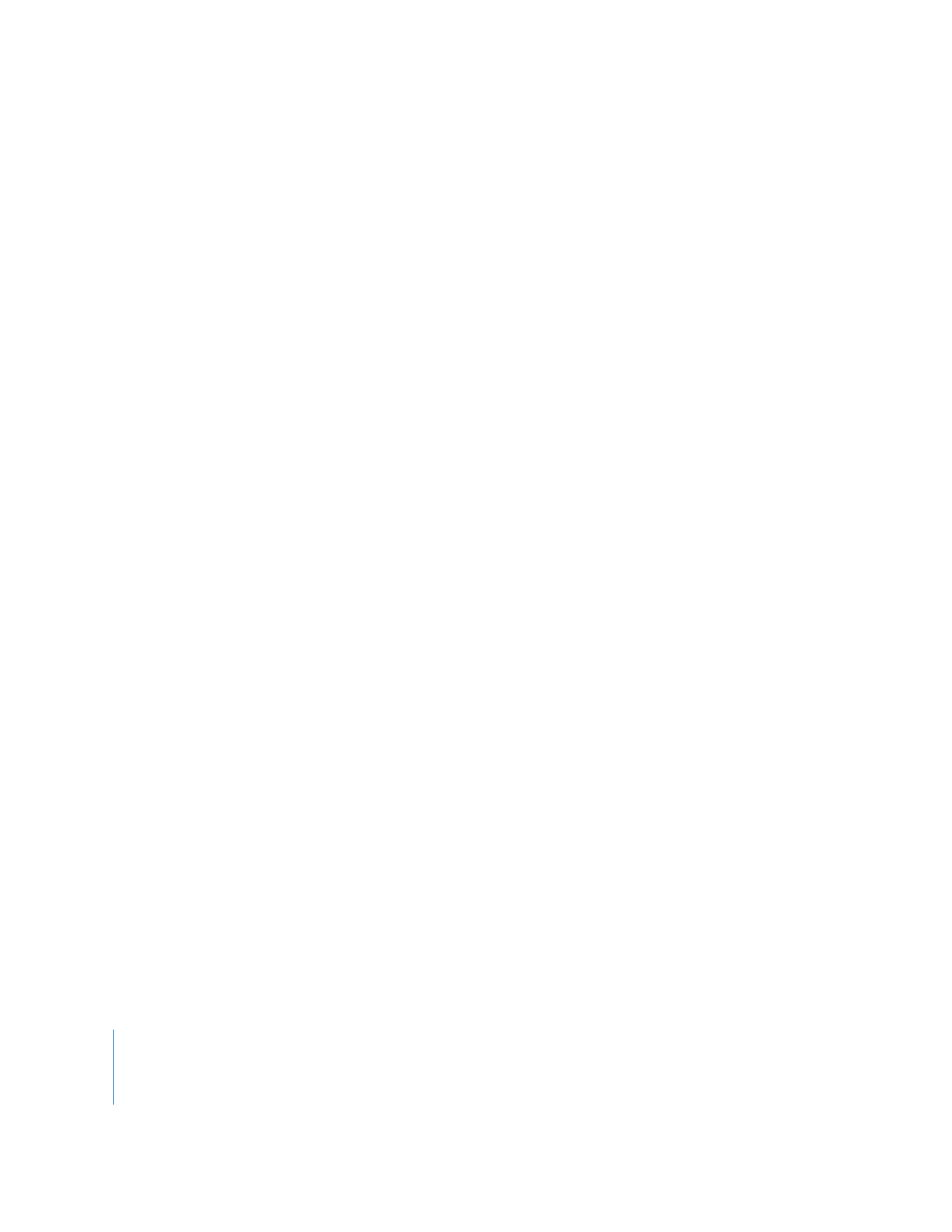
Bewegen eines Einzelbilds mit mehreren Ebenen in einen leeren Bereich
In der Drop-Palette werden die folgenden Optionen angezeigt:
Hintergrund festlegen – Alle Ebenen sichtbar
Dies ist die Standardaktion.
•
Das Bild wird als Menühintergrund verwendet und alle Ebenen des Bilds sind sichtbar.
Sobald der Hintergrund festgelegt wurde, können Sie einzelne Ebenen im Menü-
Informationsfenster deaktivieren.
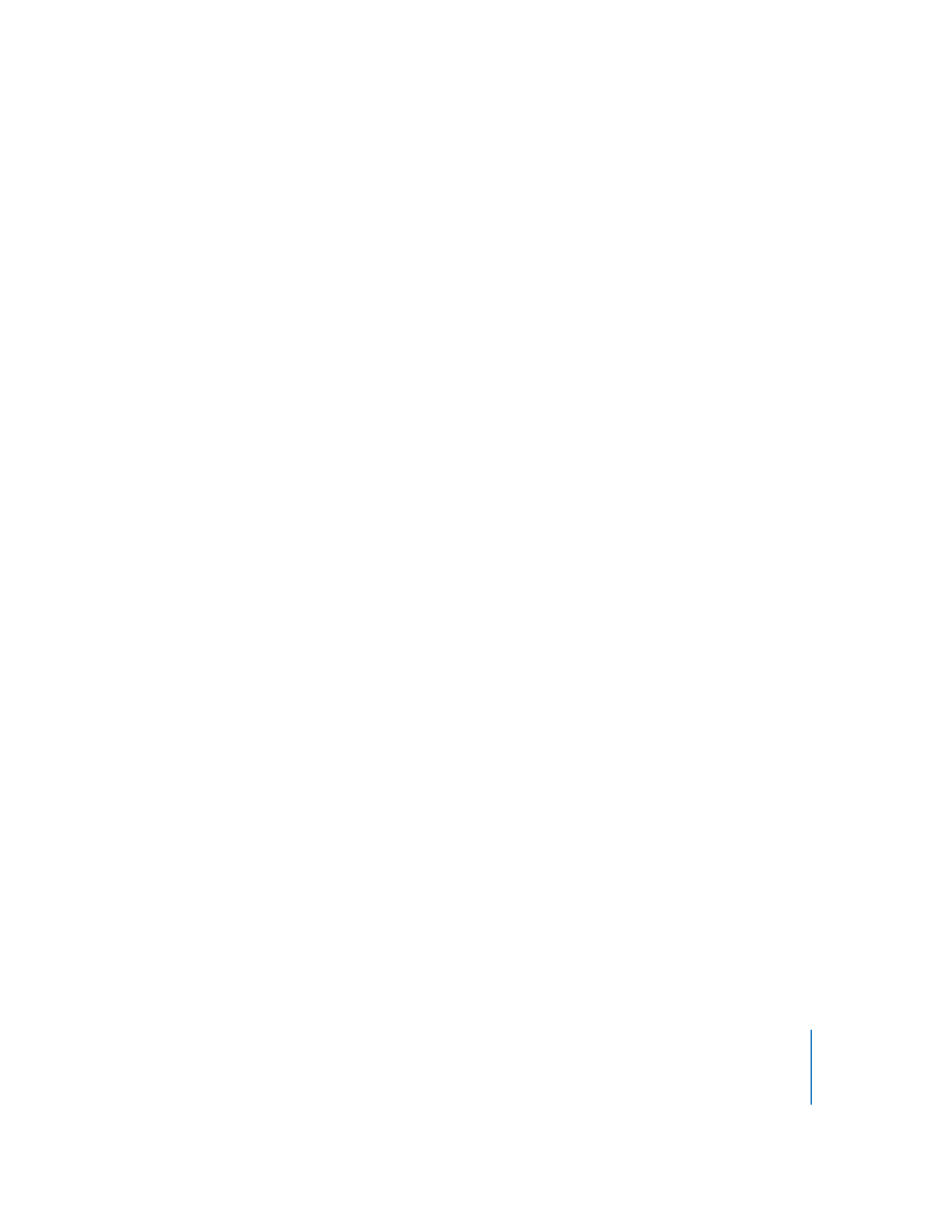
Kapitel 9
Erstellen von Menüs mit mehreren Ebenen
383
Hintergrund festlegen – Keine Ebenen sichtbar
•
Das Bild wird als Menühintergrund verwendet; keine der Ebenen des Bilds ist sichtbar.
Sobald der Hintergrund festgelegt wurde, können Sie die einzelnen Ebenen im Menü-
Informationsfenster aktivieren.
Überlagerung festlegen
•
Das Bild wird als Menüüberlagerung verwendet. Der Überlagerung sind keine
Ebenen zugewiesen.
Sobald die Überlagerung festgelegt wurde, können Sie die Ebene, die als Überlagerung
verwendet werden soll, im Menü-Informationsfenster auswählen.
Normales Untermenü erstellen
•
An der betreffenden Menüposition wird eine Taste erstellt.
•
Es wird ein neues Standardmenü erstellt, das dieses Bild als Hintergrund verwendet
(keine Ebene ist sichtbar).
•
Es wird eine Verknüpfung zwischen der neuen Taste und dem neuen Menü erstellt.
Sie können anschließend einzelne Ebenen für das neue Menü im Menü-Informations-
fenster aktivieren.
Untermenü mit Ebenen erstellen
•
An der betreffenden Menüposition wird eine Taste erstellt.
•
Es wird ein neues Menü mit Ebenen erstellt, das dieses Bild als Hintergrund verwendet
(keine Ebene ist sichtbar).
•
Es wird eine Verknüpfung zwischen der neuen Taste und dem neuen Menü erstellt.
Sie können anschließend einzelne Ebenen für das neue Menü im Menü-Informations-
fenster aktivieren.